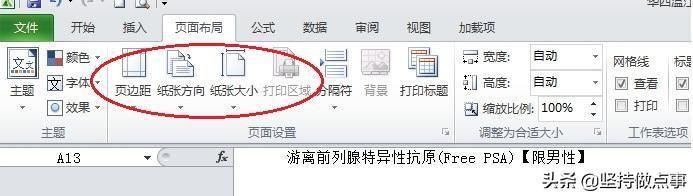作者:乔山办公网日期:
返回目录:excel表格制作
一、如何在很长的打印表里,每页都显示标题?
1、如下图,某医院体检表,表很长,涉及几十项检查内容,需要在每一页顶端显示“健康检查基本套餐”字样。
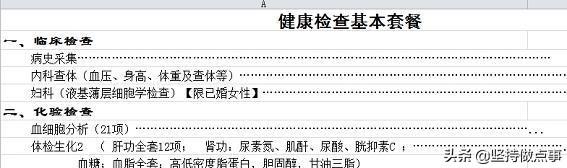
2、点击“页面布局”-----“打印标题”的图中红圈“页面设置”,从而打开“页面设置”。
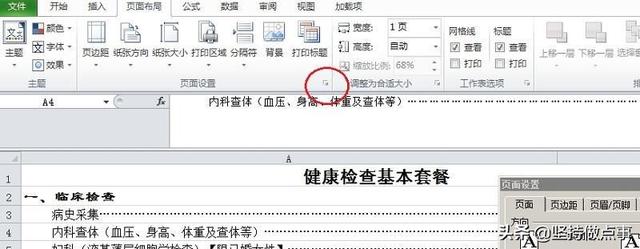
3、点开“页面设置”中的“工作表”,点“顶端标题行”中空白处(右侧红线位置),再点顶端标题“健康检查基本套餐”所在行(左侧红线位置),右侧顶端标题处出现$1:$1,点“页面设置”中的保存按钮即可。
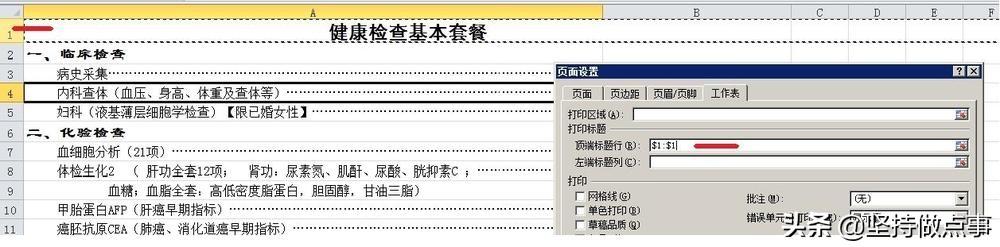
二、如何微调要打印的表?
1、点击“打印预览”
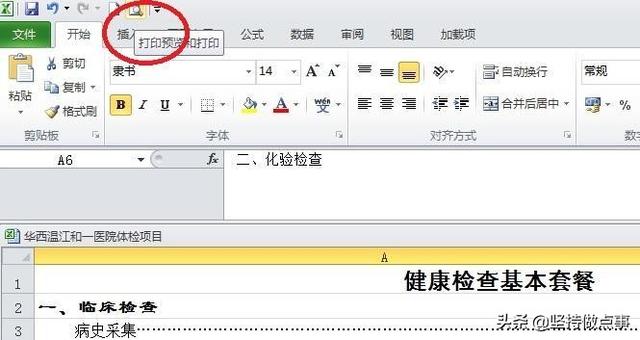
2、出现预览画面后,注意看右下角有两个方形按钮,右边是“缩放到页面”,左边是“显示边距”
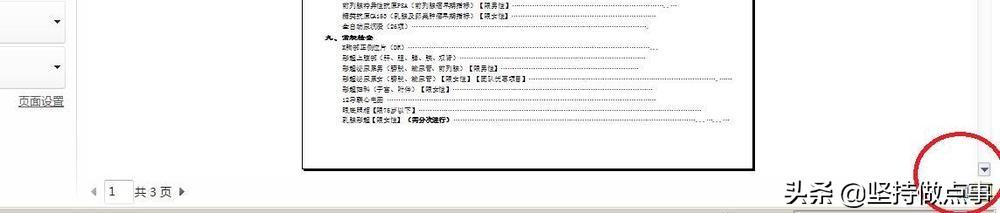
3、点击左边的“显示边距”,出现下方大圆圈处的线条,调整横竖线条即实现了对要打印表的微调效果。
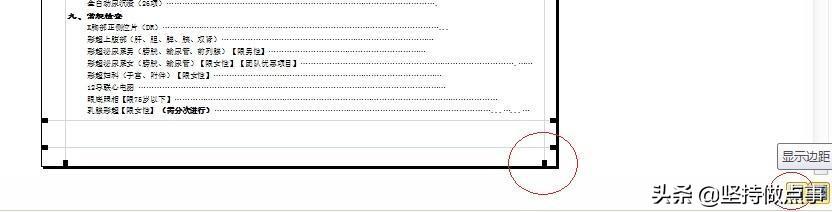
三、如何快速调整多张表的打印格式?
按住Ctrl键,鼠标左键点选所要同时调整的表格
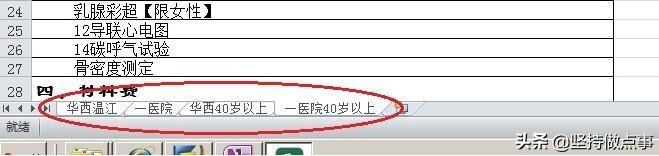
表头处的页面布局内容就可以统一修改了。